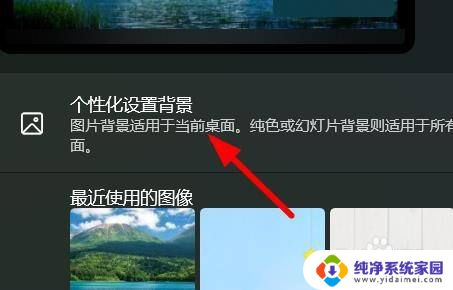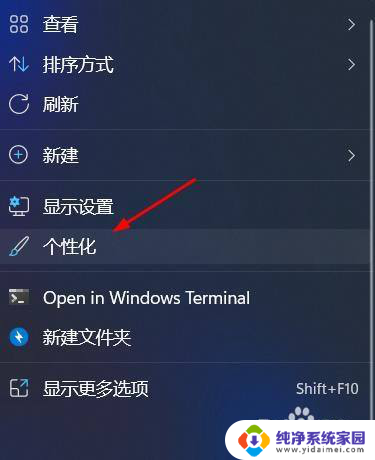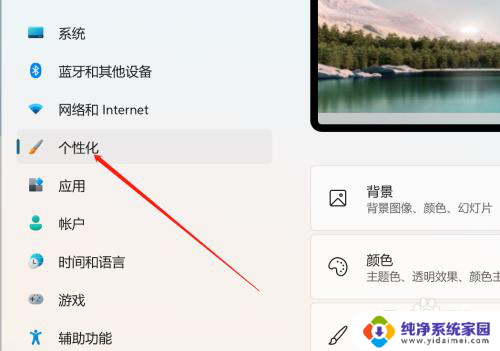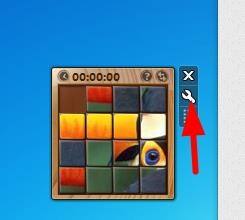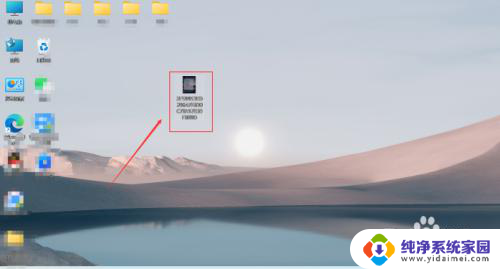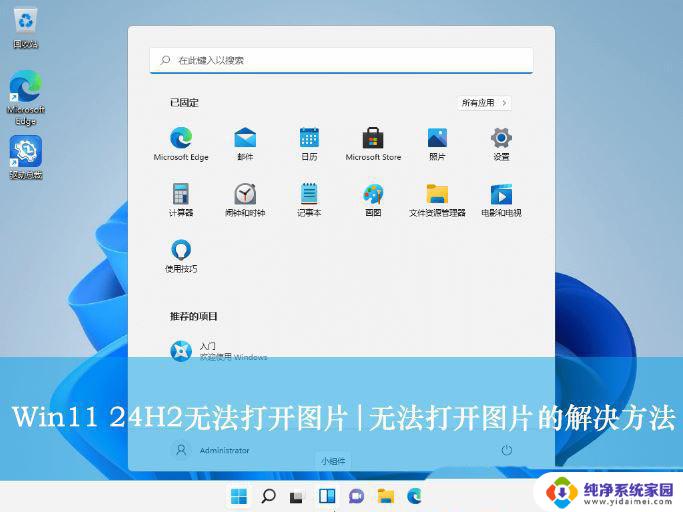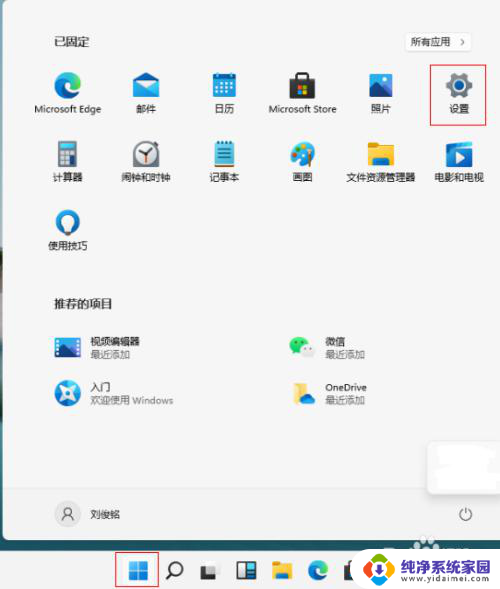win11幻灯片放映照片 电脑上如何播放图片幻灯片
win11幻灯片放映照片,在现代生活中,图片幻灯片已经成为了人们生活和工作中不可缺少的一部分,图片幻灯片能够以特定的方式展示人们想要呈现的图片和信息,不仅能够方便和快捷地展示,还可以增加观看者的视觉效果和体验。随着科技的发展,我们可以轻松地使用电脑来制作和放映图片幻灯片,让它们更方便地融入到我们的生活和工作中。那么在电脑上如何播放图片幻灯片呢?下面我们就来详细讲解一下。
步骤如下:
1.首先我们需要将这组照片放置在同一个文件夹里面,比如小编创建了下图中名为“80后记忆”的文件夹;
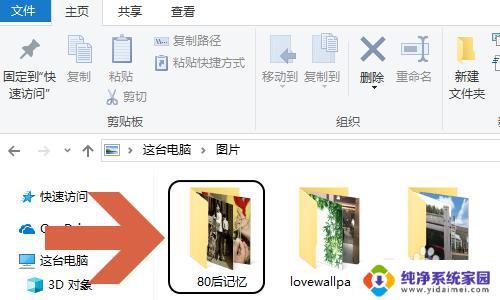
2.将需要幻灯片播放的所有照片都移动到刚才的文件夹内,双击打开文件夹。然后右键点击文件夹中任意一张照片点击“打开方式”;
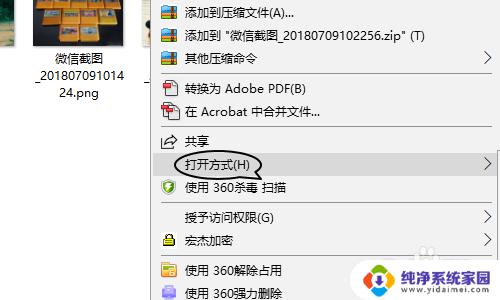
3.在打开方式的右侧会显示所有可以打开的应用,不过只有Windows照片查看器才可以实现幻灯片播放;
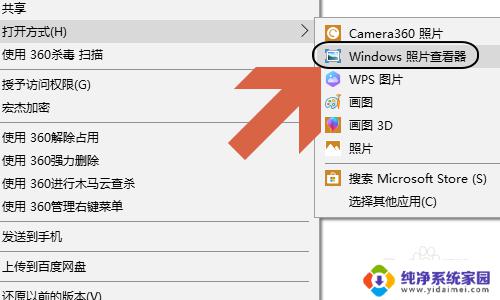
4.通过照片查看器打开这张照片以后,我们会在照片的最下方看到图一所示的“幻灯片播放”按钮。也可以直接按下快捷键F11;
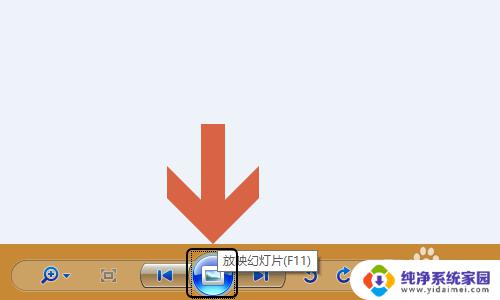
5.这样文件夹内所有照片就会以幻灯片的形式轮流进行播放了,不过这个时间间隔我们是无法更改的。只能通过键盘上的左右键来快速切换了,想要退出幻灯片播放,只需点击键盘左上角的“Esc”即可,如图所示...

以上是关于在win11幻灯片放映中添加照片的全部内容,如果您遇到同样的情况,请参照本文的方法进行处理,希望这篇文章对大家有所帮助。